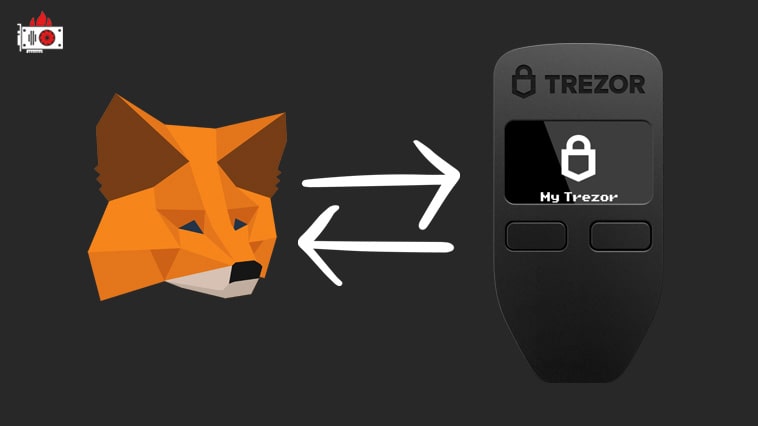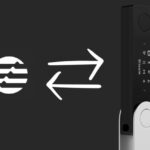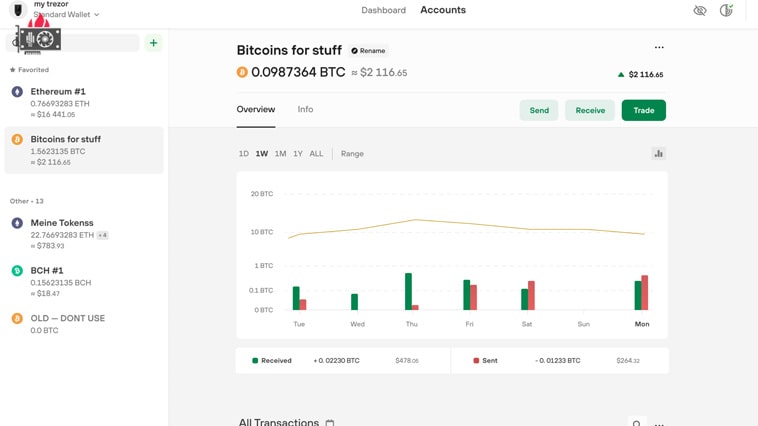Мы уже разбирали как подключить Ledger к Metamask, сейчас разберем как подключить Trezor к Metamask. В этой статья я покажу не только сам процесс подключения Trezor к Metamask, но и возможность работать через Trezor с теми монетами, которые он не поддерживает в приложении Trezor Suiet. Trezor Suiet — это программное обеспечение кошелька Trezor через которое он работает.
Что я имею в виду? Если на ваших счетах, которые работают под вашей сид фразой, есть токен BNB, который не поддерживается Trezor Model One, вы все равно сможете его использовать с помощью кошелька Trezor, подключенного к Metamask.
Как может произойти, что у вас на счету монета, которая не поддерживается кошельком Trezor? Предположим вы использовали кошелек Ledger, который поддерживает больше монет, потеряли, а Trezor у вас был как резервный, либо вы не смогли купить Ledger, нашли только Trezor. При вводе фразы восстановления из 24 слов, вы увидите в Trezor только те монеты и токены, которые поддерживает кошелек Trezor. А монет которые он не поддерживает, вы не увидите через Trezor Suiet, но они по прежнему ваши и находятся в блокчейне на вашем счету. Мы сможем получить к ним доступ с помощью онлайн кошелька Metamask.
Заказывайте крипто кошелек только на официальном сайте производителя. Официальный сайт Ledger, официальный сайт Trezor.
Как подключить кошелек Trezor к Metamask
Подключаем кошелек Trezor к компьютеру и разблокируем его. Переходим в кошелек Metamsk, нажимаем на иконку аккаунта в Метамаск. Если у вас сложности в работе с Metamask, читайте обзор Метамаск.
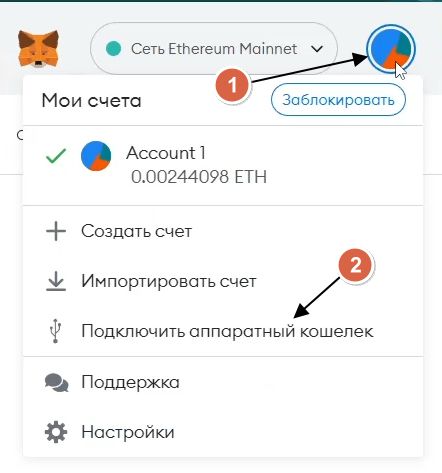
В выпадающем окне нажимаем «Подключить аппаратный кошелек».
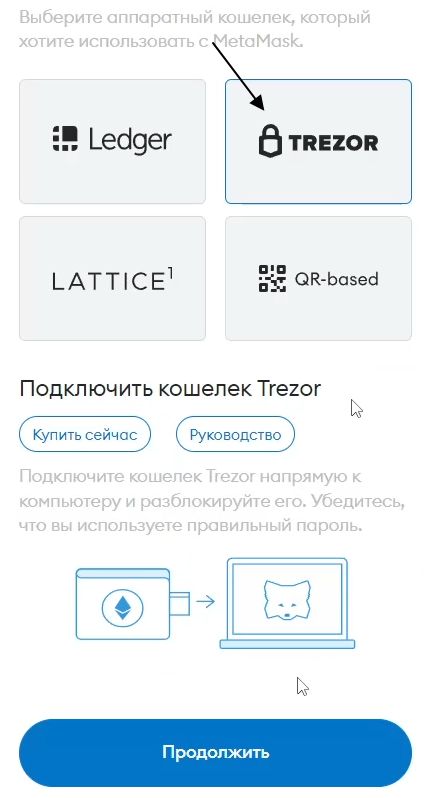
Убедитесь что аппаратный кошелек Trezor подключен к компьютеру и разблокирован.
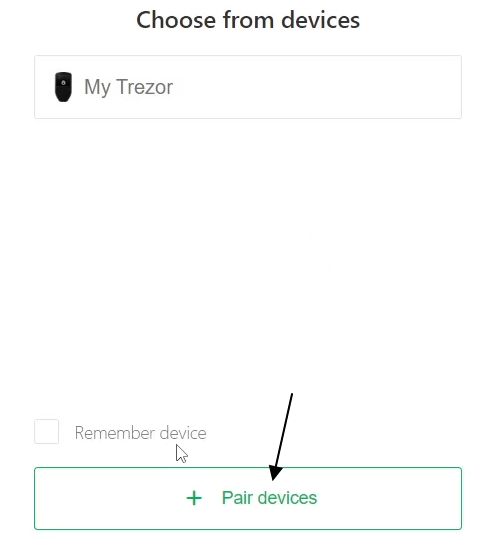
В следующем окне нажимаем на кнопку «+ Pair devices».
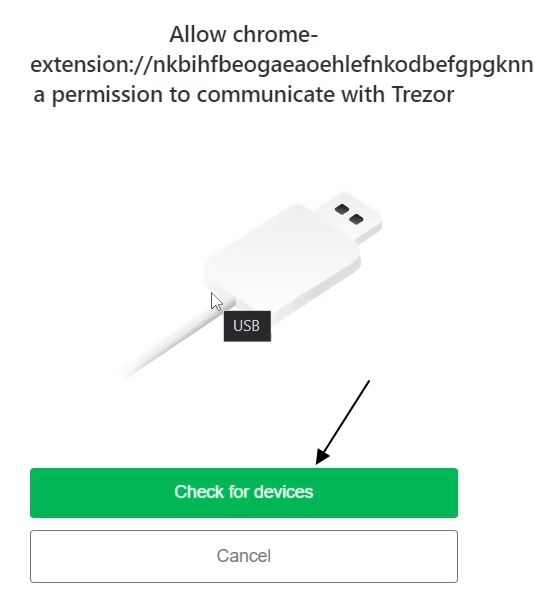
Нажимаем Check for devices.
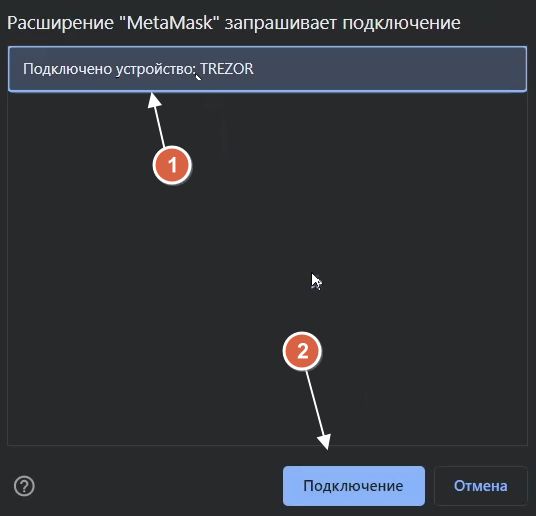
Выбираем Trezor в сплывающем окне и нажимаем «Подключение».
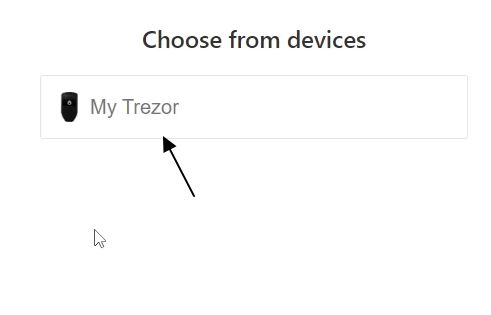
Снова выбираем Trezor.
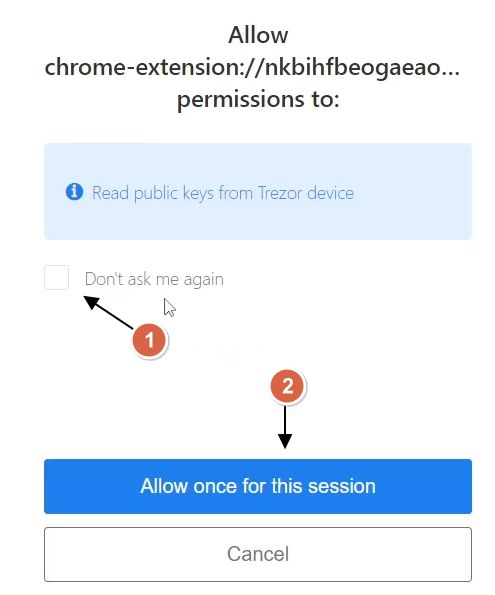
Нажимаем «Allow once for this session», разрешаем использовать публичный ключ для получение баланса.
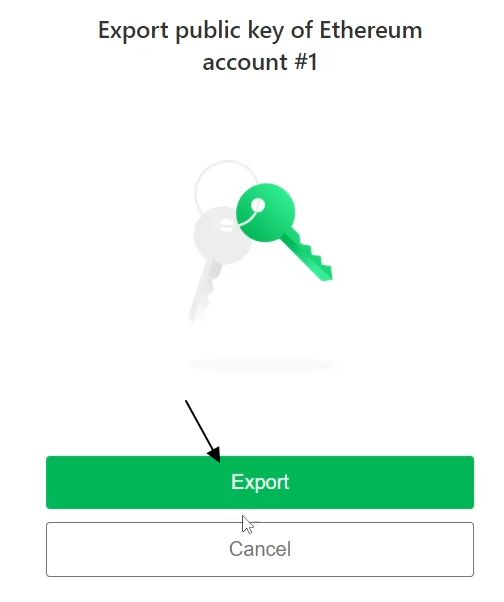
Нажимаем Export.
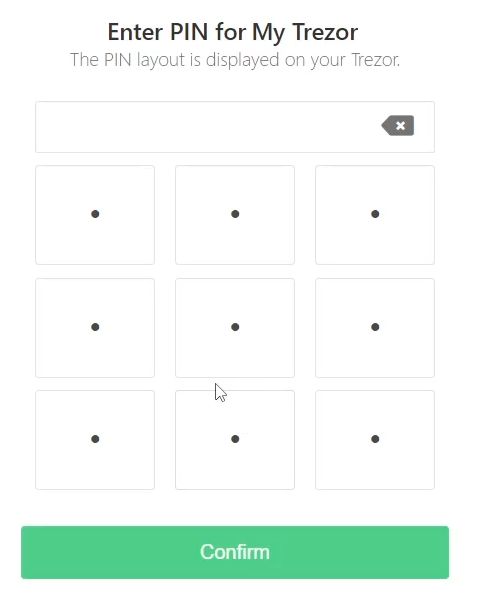
Вводим PIN код от кошелька Trezor.
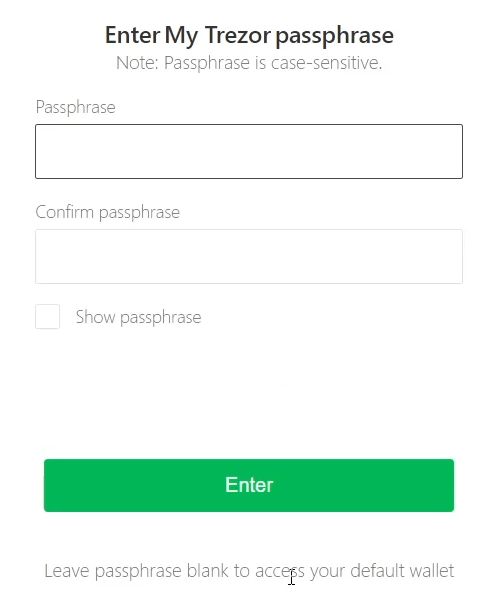
Ничего не вводим, нажимаем Enter.
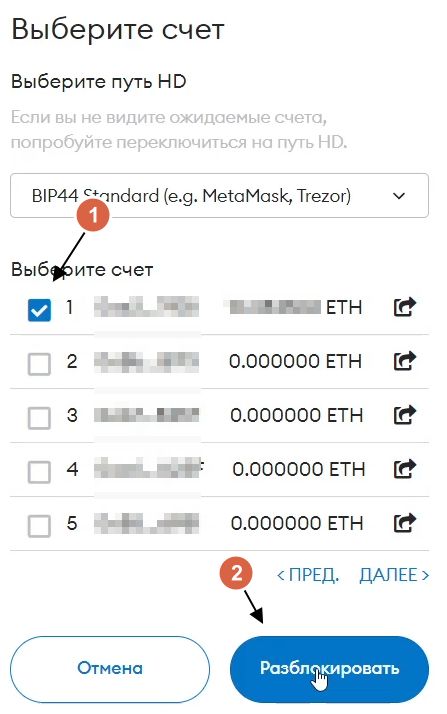
Выбираем основной счет на кошельке Trezor, который вы хотите подключить к Metamask. Вы увидите счета Ethereum, т.к. в Metamask по умолчанию стоит сеть Ethereum.
Нажимаем «Разблокировать».
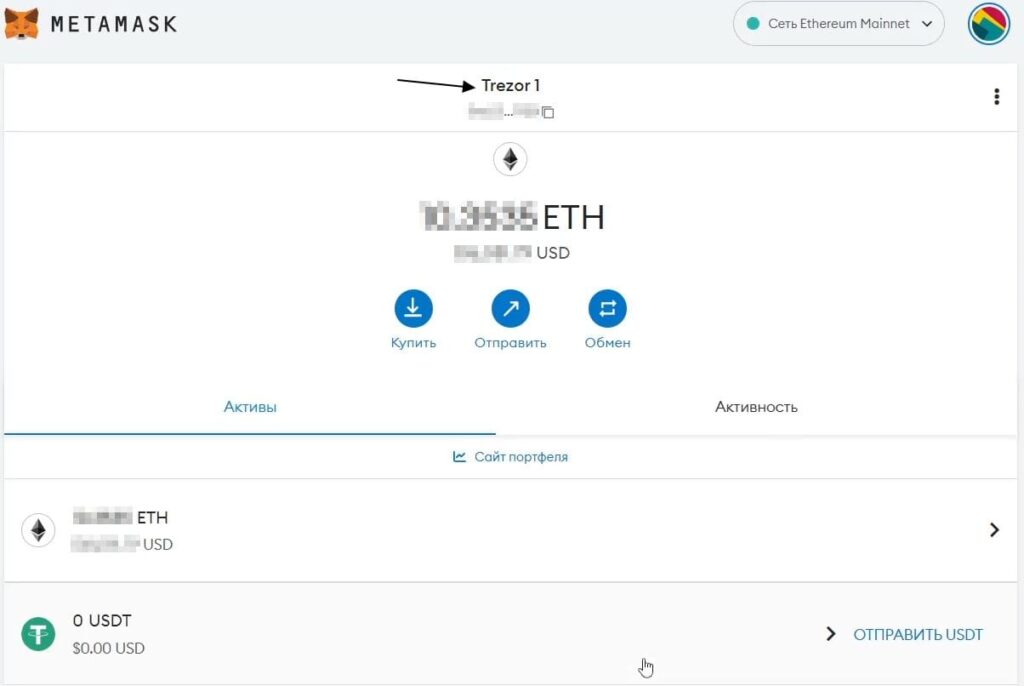
Загружается аккаунт Trezor в кошельке Metamask. Это полностью безопасно, кошелек Trezor не передает приватный ключи и доступ к ним кошельку Metamask. Транзакция проводится только после подтверждения на кошельке Trezor.
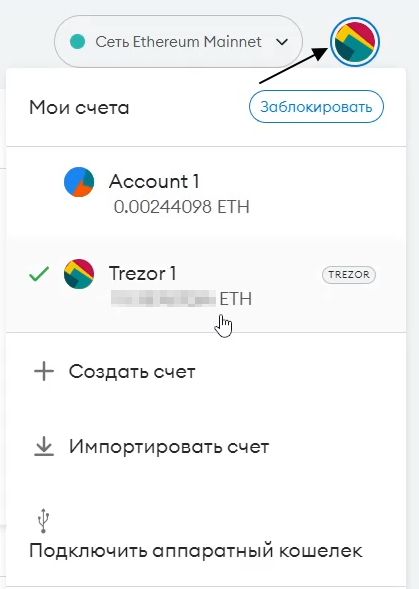
Как использовать монеты BNB в Trezor с помощью Metamask
Я выше писал, что мы сможем использовать токен BNB через кошелек Metamask. После подключения Trezor к Metamask, добавляем в Metamask сеть BNB Chain, если она у вас есть, просто переключитесь на нее. Как добавить сеть BNB Chain в Metamask, читайте по ссылке.
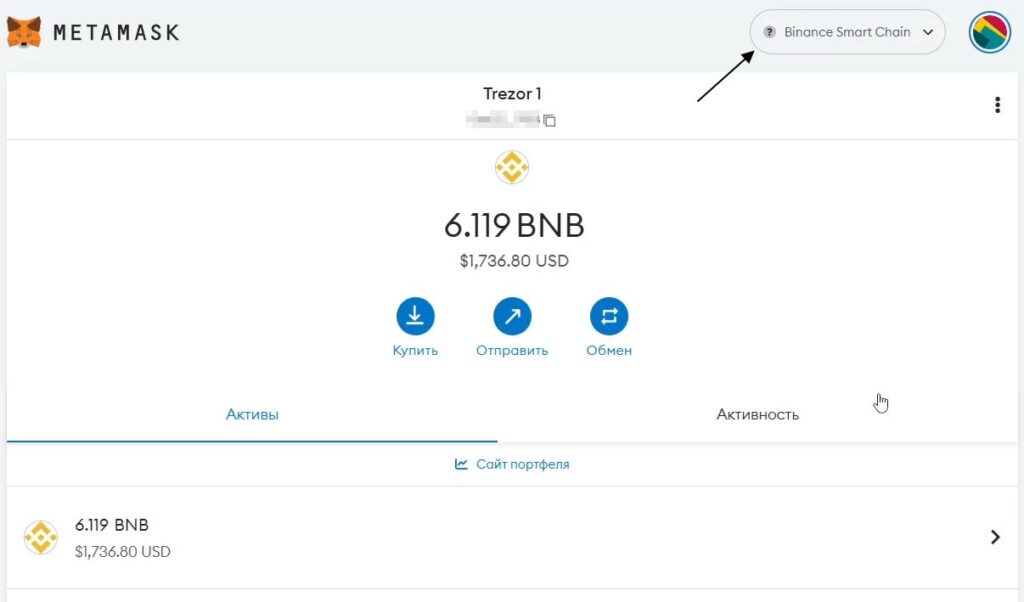
Переключаемся на сеть BNB, и видим что в аккаунте Trezor 1 находится 6.11 BNB. До этого, в Trezor Suiet, я не мог видеть свой баланс BNB, так как кошелек не работает c BNB через Trezor Suiet.
Вы можете перекидывать сюда токены BNB, и любые другие токены сети BNB Chain. У меня в сети BNB Chain есть еще токены TWT. Если я импортирую контракт токена TWT в Metamask, я увижу и их.
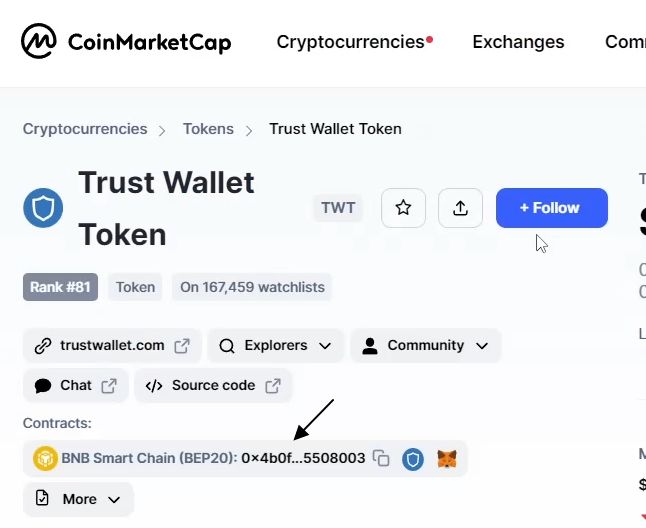
Переходим на сайт coinmarketcap, ищем токен TWT и копируем его контракт в сети BNB Smart Chian (BEP-20).
Возвращаемся в Metamask, нажимаем «Импорт токенов» и вставляем туда этот контракт.
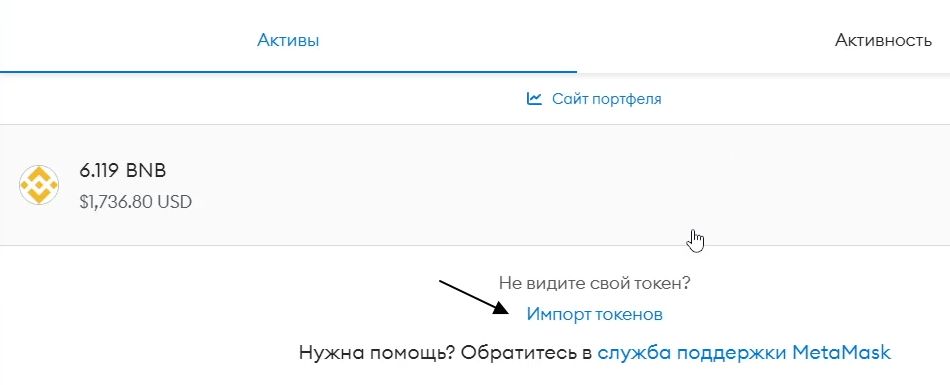
Вставляем контракт токена:
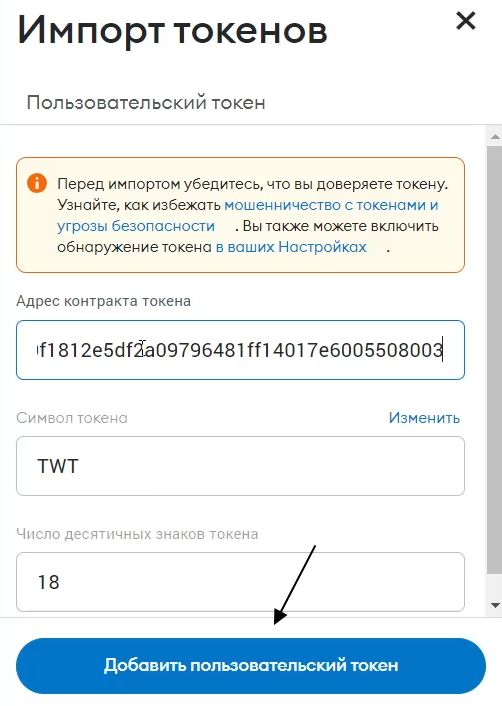
Нажимаем «Добавить пользовательский токен».
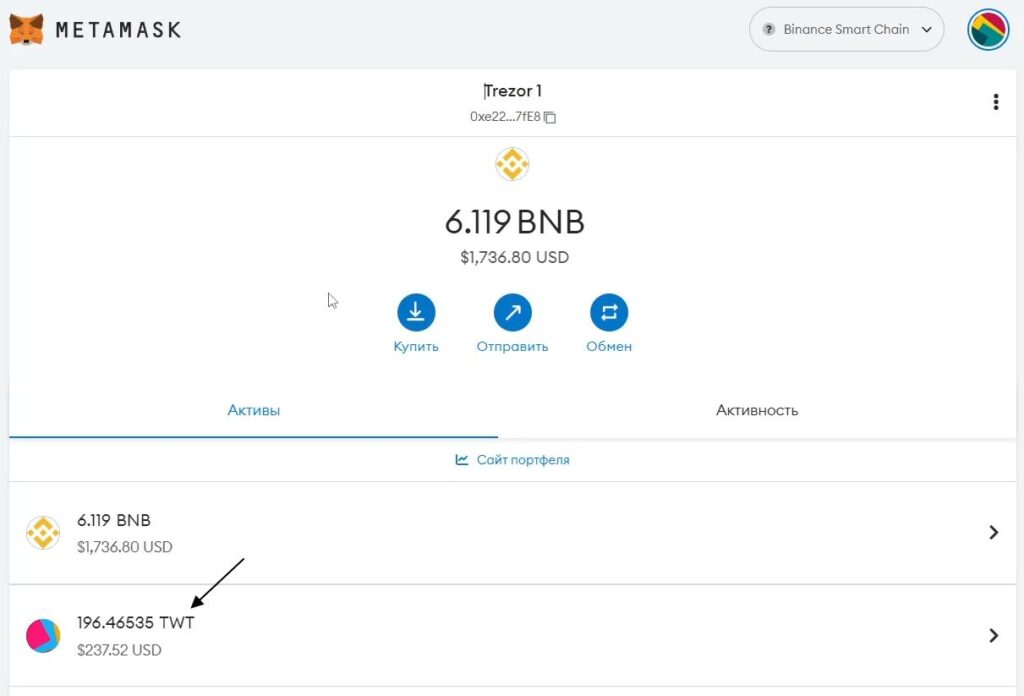
Мы через Metamask получили доступ к нашим токенам в блокчейне, под защитой нашего кошелька Trezor. Но без возможности работы с ними непосредственно с кошелька Trezor в приложении Trezor Suiet. То же самое можно сделать с MATIC и другими сетями, которые поддерживает кошелек Metamask.
Заказывайте крипто кошелек только на официальном сайте производителя. Официальный сайт Ledger, официальный сайт Trezor.